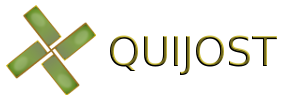- Abril 27, 2024, 11:36:46 am
- Bienvenido(a), Visitante
Noticias:
Deja tu post en el foro para hacer algun tipo de consulta
Lo siento Visitante, tienes el acceso denegado a este foro!
Tu bloqueo de acceso es permanente.
Tu bloqueo de acceso es permanente.